
<블렌더 강좌 2.90 - 드라이버 - 팔 근육 표현>
팔을 굽히면
알통 근육이 부풀어 오르는 작업을 하겠습니다.
먼저 믹사모 사이트에서
무료 캐릭터 중에 근육질 캐릭터 Ortiz 를 다운로드 합니다.

캐릭터 기준으로 왼쪽 팔만 작업 하겠습니다.
일단 블렌더에서 Import - FBX 로 캐릭터를 불러 옵니다.

본을 선택하고 Pose Mode 로 가서
오른쪽 상단을 재질모드로 선택하고
오른쪽 아마추어 속성 탭에서
Viewport Display 에서
In Front 를 체크하여
본이 캐릭터 밖으로 잘 보이게 합니다.
Top 뷰에서 LeftForeArm 을 선택하고
z축 방향으로 회전 시켜 보면
알통이 부풀어 오르지 않는 것을 확인할 수 있습니다.
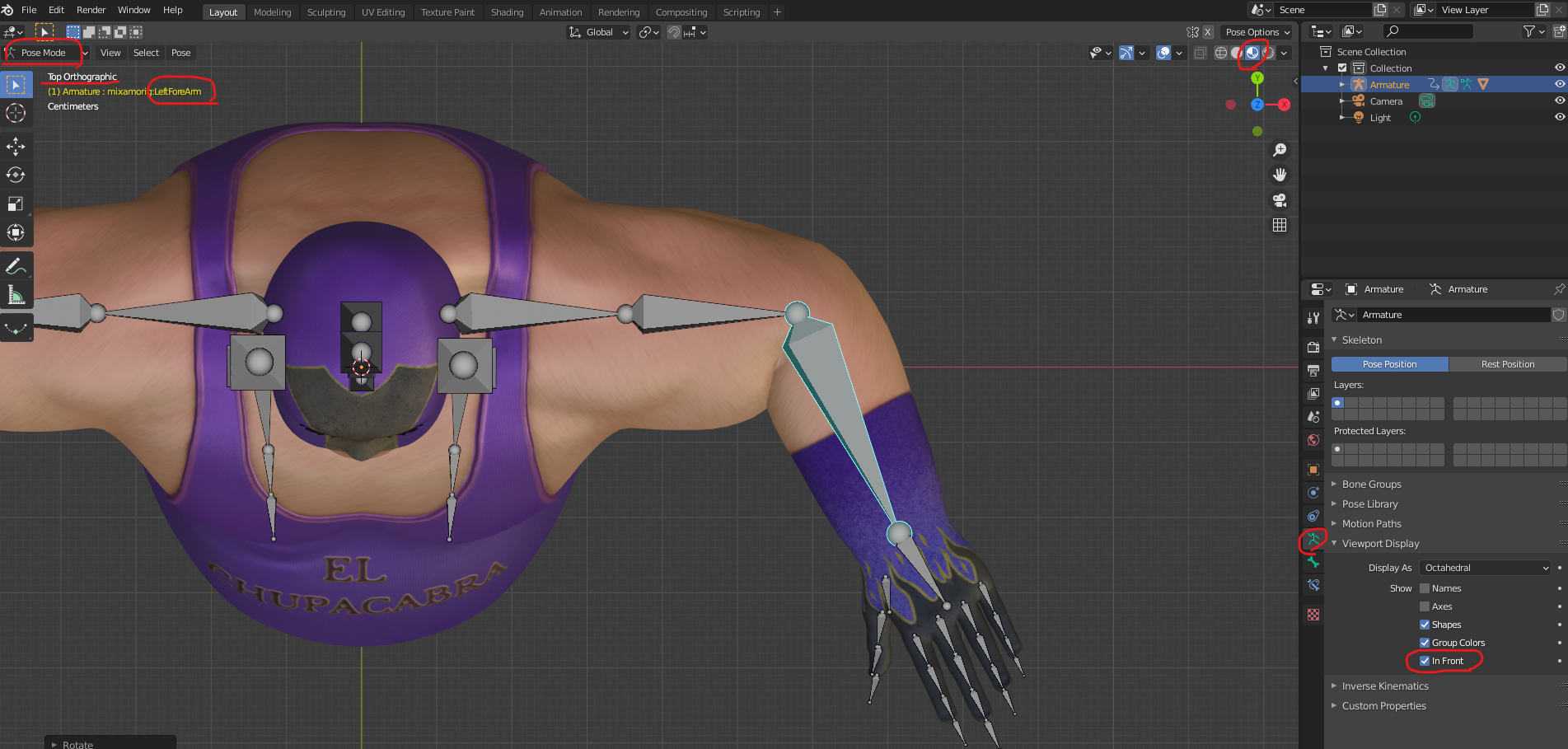
다시 Object Mode 로 가서 캐릭터를 선택하고
오른쪽에 오브젝트 데이터 속성 탭으로 가서
Shape Keys 항목에서
+ 버튼을 두 번 클릭 하여
Basis 와 Key 1 을 만들고
Key 1 을 선택한 상태에서 Value 값을 1 로 설정합니다.
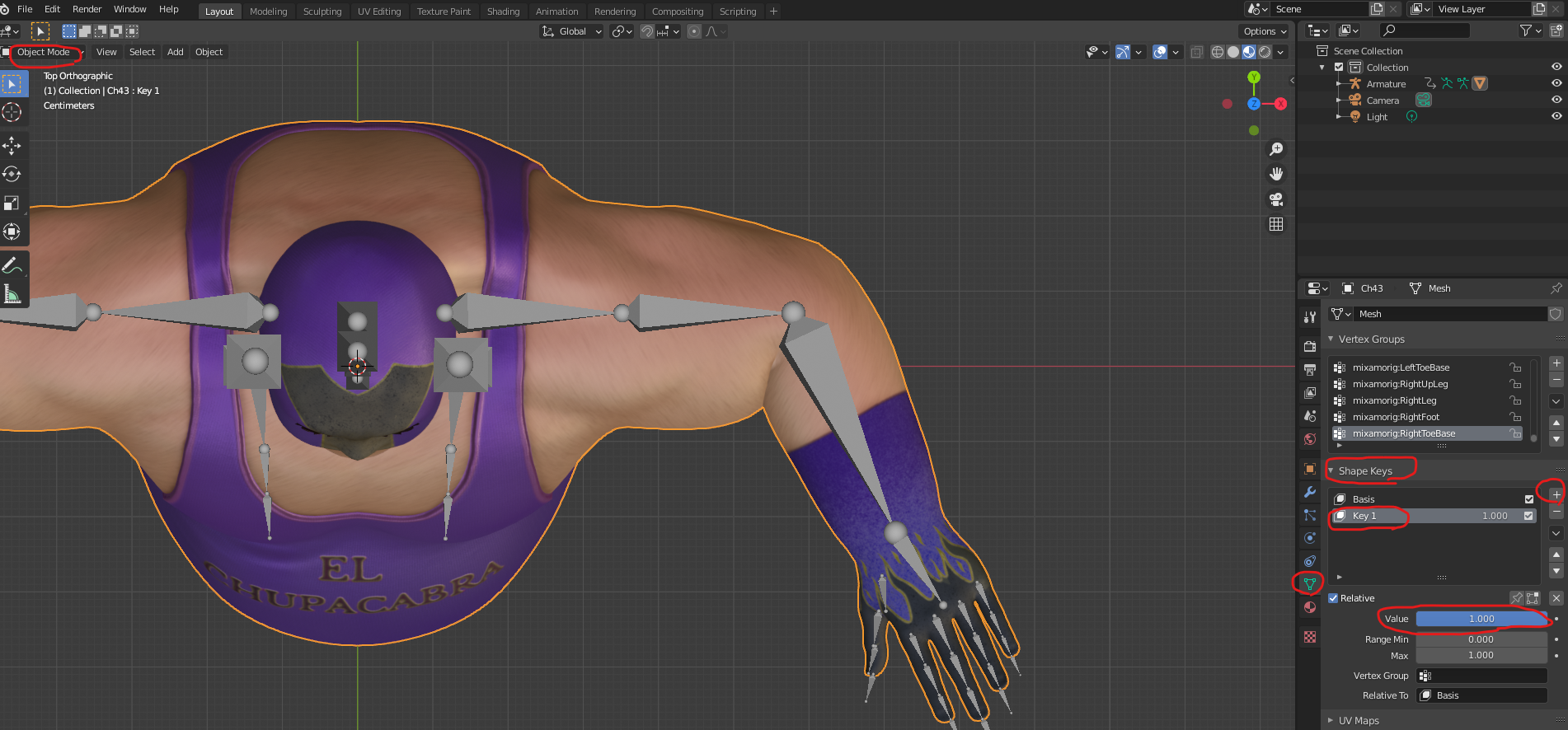
Edit Mode 로 들어가서
부드러운 선택 모드를 켭니다.
X-Ray 모드를 켜서 뒤에 안 보이는 점들 까지 선택이 되도록 한뒤
점들을 선택하고 확대하여
알통이 부풀어 오른 모양을 만들었습니다.
눈에 잘 보이게 하기 위해
조금 과장되게 많이 키웠습니다.
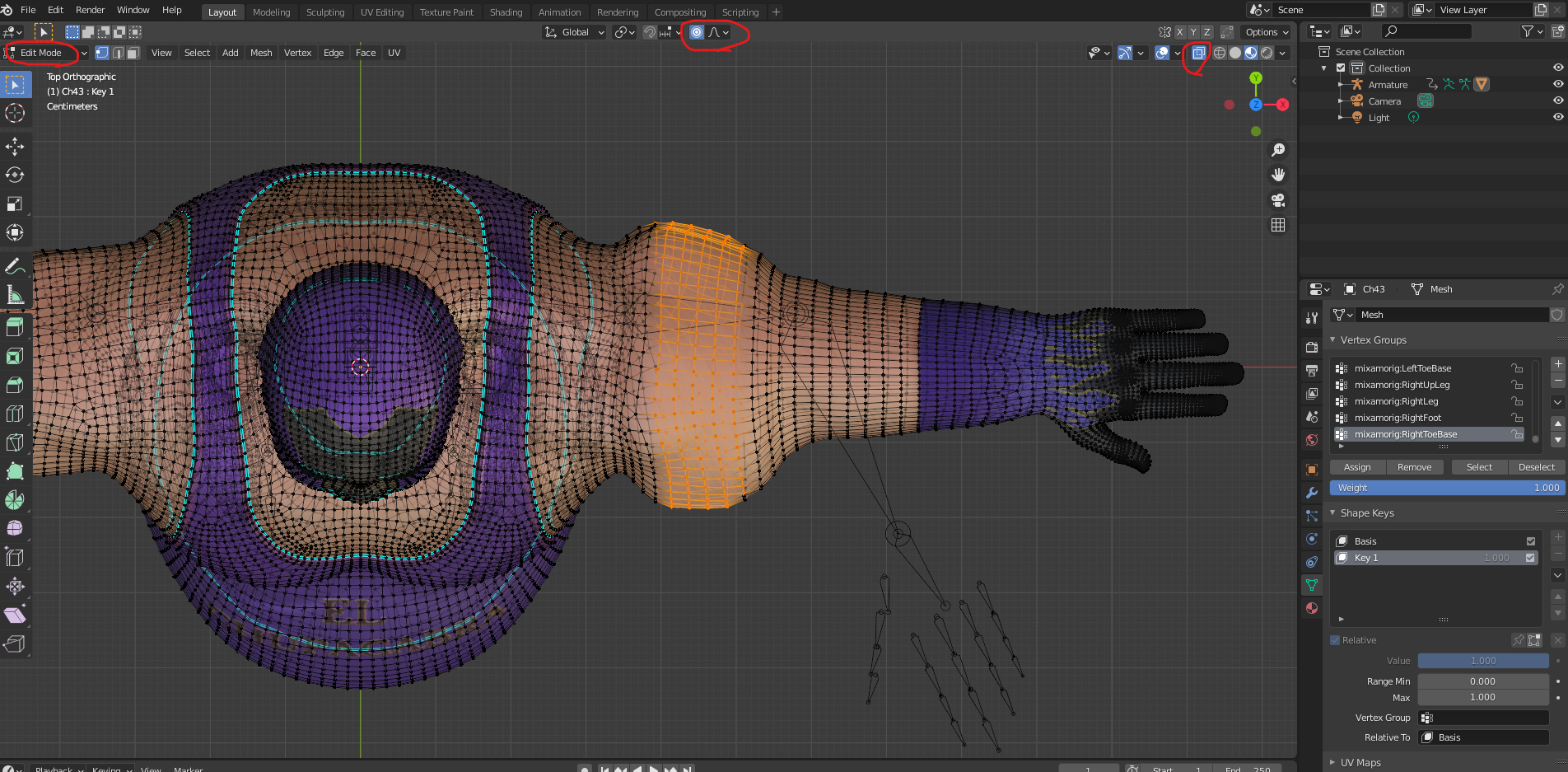
Object Mode 로 다시 빠져 나옵니다.

팔 본을 구부렸을 때
자동으로 근육을 부풀리기 위해서
Shape Key 값 위에 마우스를 놓고
우측 마우스 버튼을 클릭해
팝업 메뉴를 띄우고
Add Driver 를 선택 합니다.
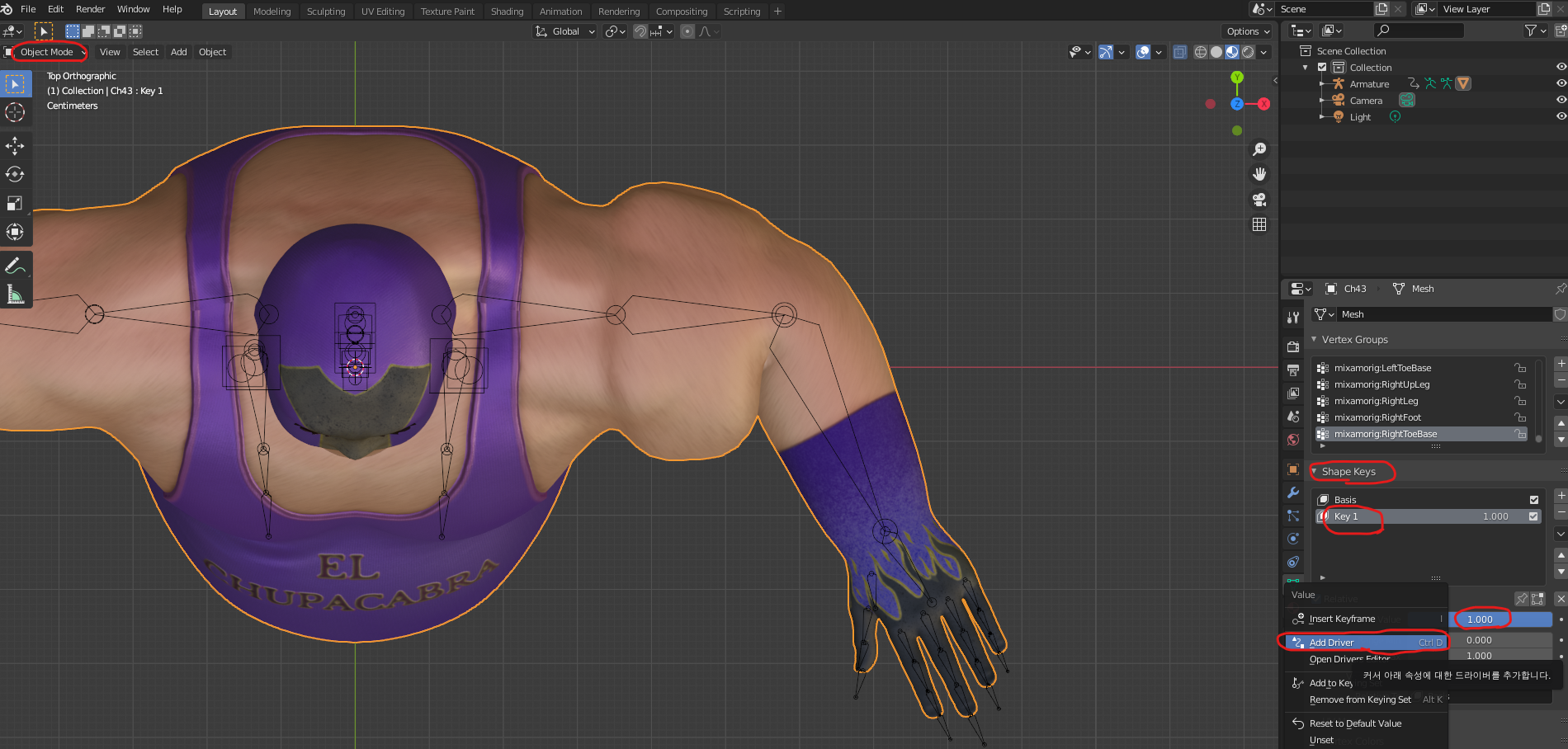
Driver Edit 속성창이 뜨는데
Driver Settings - Type : Averaged Value
Object : Armature
Bone : LeftForeArm
Type : Z Rotation
Space : Local Space
이렇게 세팅 하면 LeftForeArm 이 로컬 Z 축으로 회전할 때
Shape Key 값이 변하도록 세팅이 됩니다.
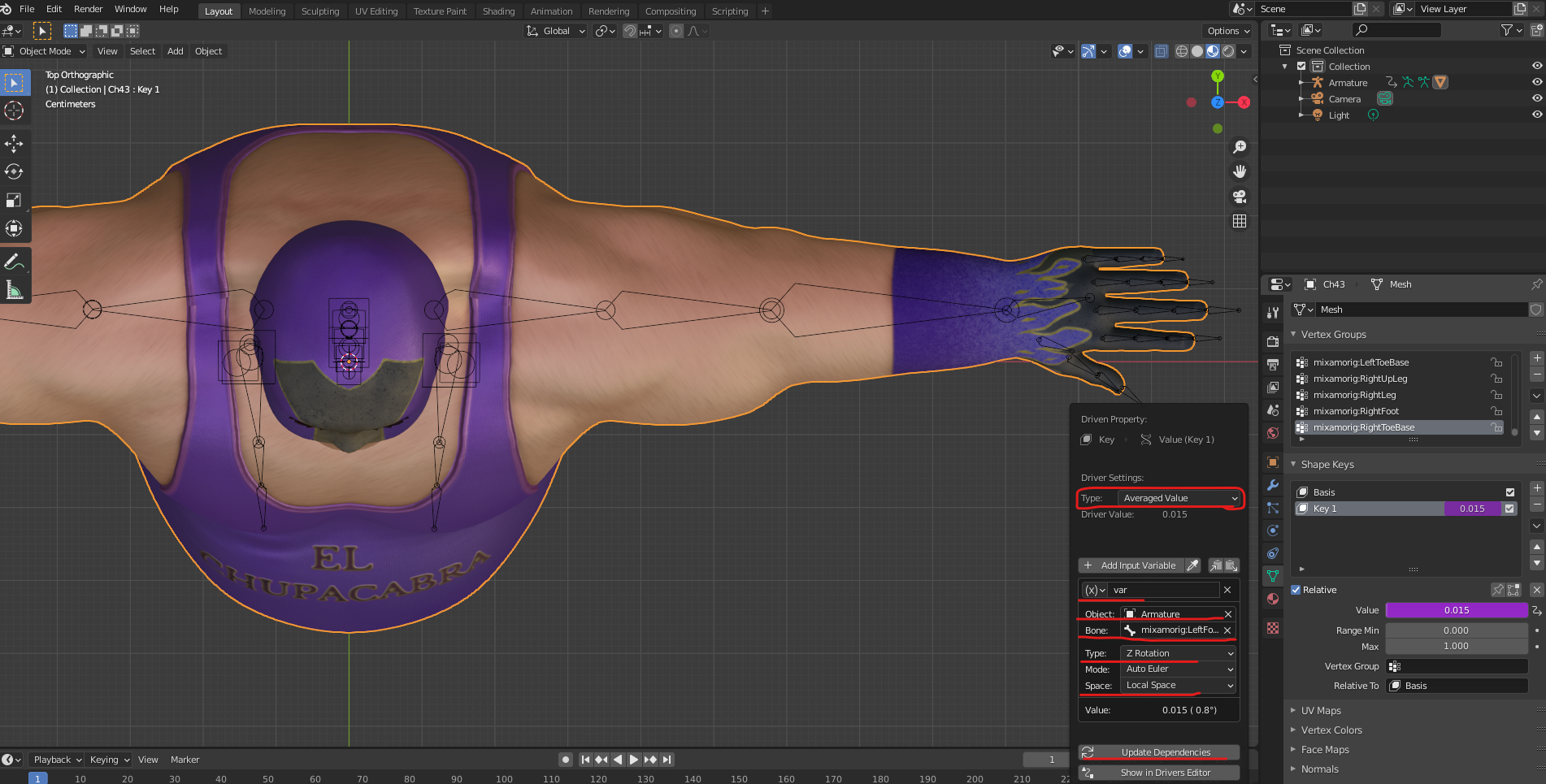
본을 선택한 뒤 Pose Mode 로 가서
LeftForeArm 을 Z축 방향으로 회전 해보면
적당한 타이밍에 근육이 잘 부풀어 오르는 것을 확인할 수 있습니다.
우연히 타이밍이 잘 맞았지만
타이밍이 잘 안 맞는 경우가 있습니다.
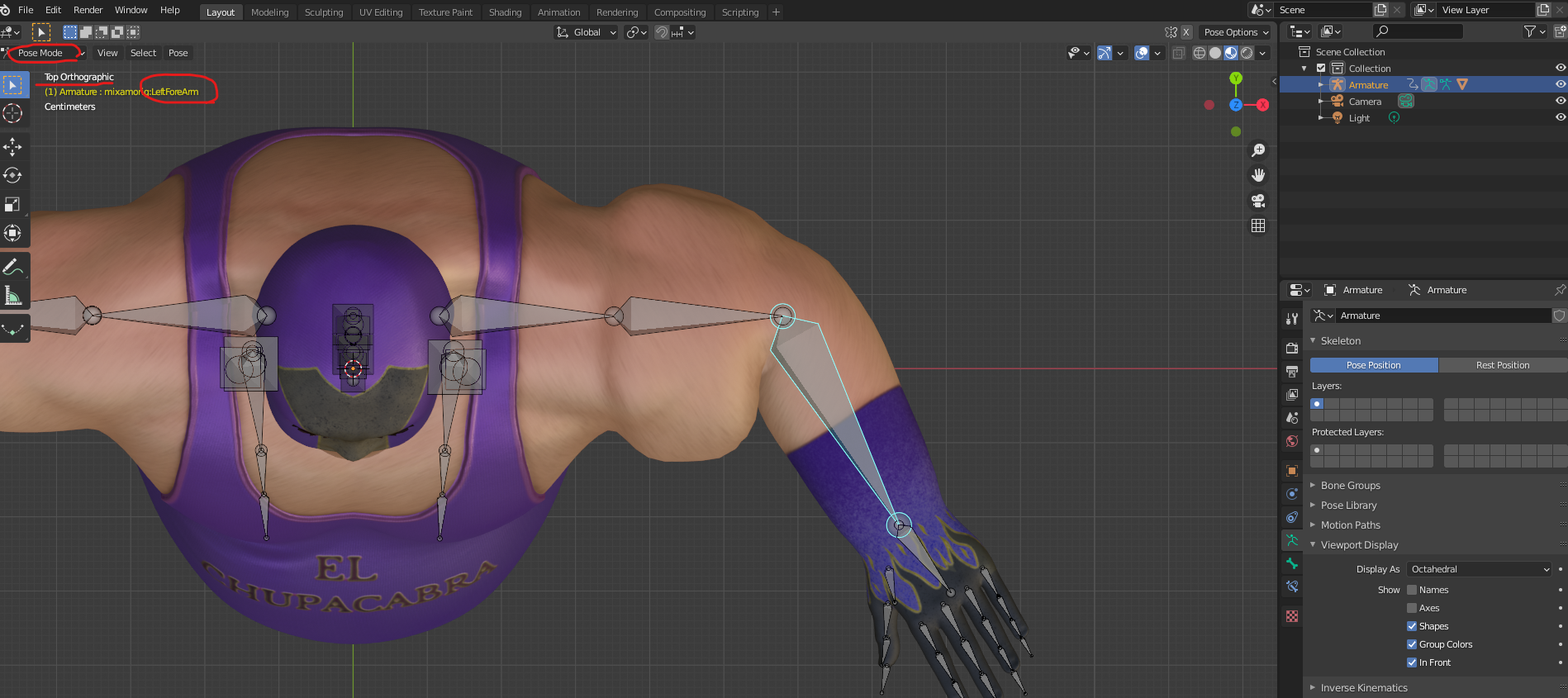
타이밍이 잘 안 맞는 경우에는
다시 Object Mode 로 가서 캐릭터를 선택하고
Shape Key - Value 값 위에 마우스를 놓고
오른쪽 버튼으로 팝업을 띄우고
Open Drivers Editor 를 선택해
Drivers Editor 창을 띄웁니다.
Modifiers 탭을 선택하고
A 키로 그래프를 전체 선택한 다음
Add Modifier 에서 Generator 를 선택합니다.
y = 0.0 + 1.0 x 라는 그래프 수식이 있는데
0.0 값을 1 이나 -1 로 조정해 보면
그래프가 이동하면서 타이밍을 조절 할 수 있게 됩니다.
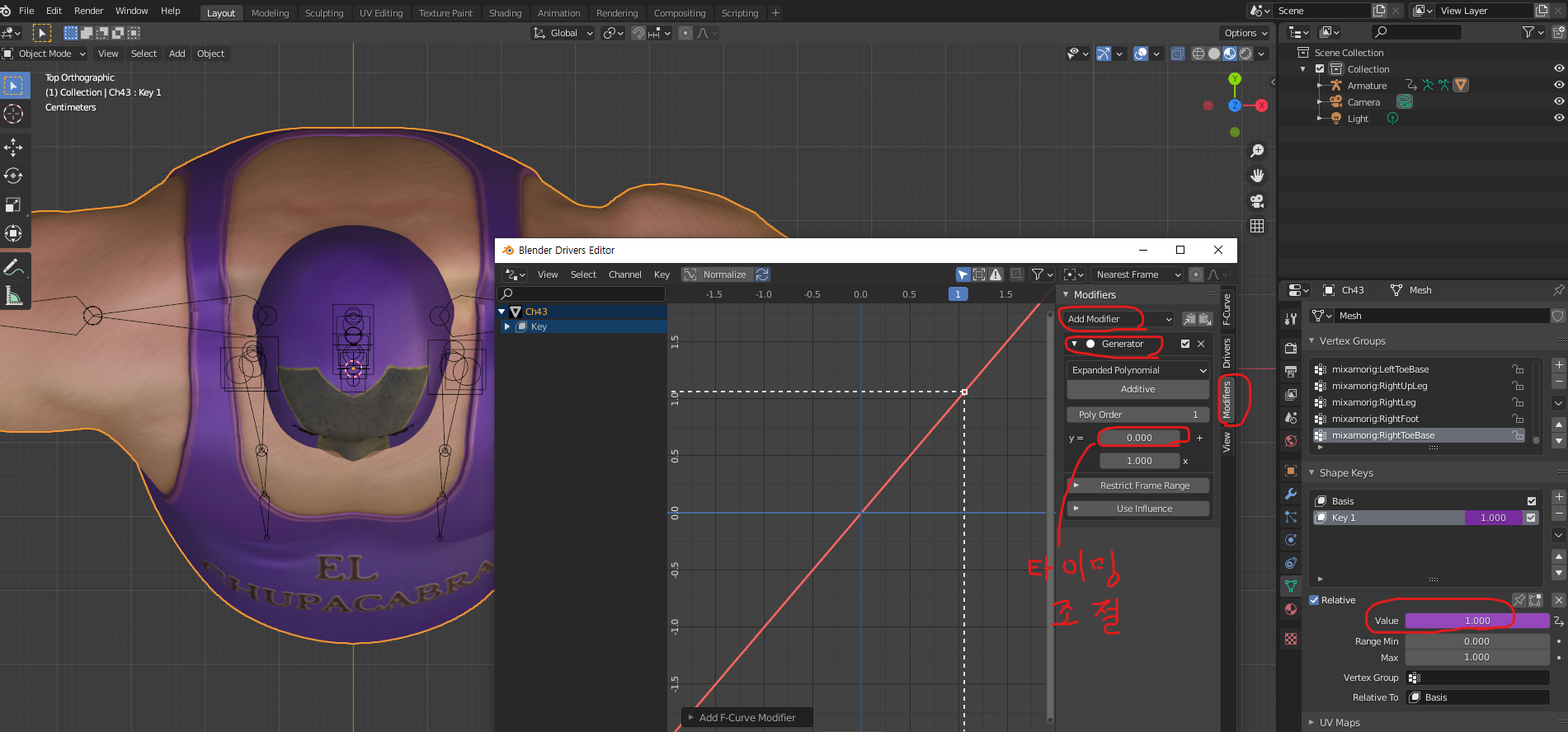
쉐이프 키와 드라이버를 사용해서
관절을 구부렸을 때
근육이 자동으로 부풀어 오르는 작업을 해 보았습니다.
수고 하셨습니다.^^
2020/09/12 - [블렌더 강좌] - 블렌더 강좌 2.90.0 - 애드온 - Material Library
블렌더 강좌 2.90.0 - 애드온 - Material Library
<블렌더 강좌 2.90.0 - 애드온 - Material Library> 이번 시간에는 블렌더의 내장 애드온인 Material Library 에 대해 알아 보겠습니다. Edit - Preferences 메뉴를 선택하고 Add-ons 탭에..
www.godhasdone.com
2020/09/03 - [예수님] - 먼저 그 나라와 의를 구하라
먼저 그 나라와 의를 구하라
<먼저 그 나라와 의를 구하라> 제 관심사는 복음 전도, 디지털 노마드, 블렌더 강좌 입니다. 대부분의 사람들은 디지털 노마드에 관한 정보에 더 관심이 많을 것이기 때문에 수익형 ��
www.godhasdone.com
2020/09/02 - [블렌더 강좌] - 블렌더 강좌 2.81a 캐릭터 제작 OT 영상 소개
블렌더 강좌 2.81a 캐릭터 제작 OT 영상 소개
블렌더 강좌 2.81a 캐릭터 제작 OT 영상 소개 무료 강좌에 이어 유료 강좌를 오픈 하였습니다. 클래스톡 유료 강좌 오픈 https://bit.ly/38Wg9yL 블렌더 강좌 2.81a - 캐릭터 제작 블렌더 강좌 2.81a -.
www.godhasdone.com
'3D Work > Blender 강좌' 카테고리의 다른 글
| 블렌더 강좌 2.90 - 카메라 애니메이션 (0) | 2020.09.14 |
|---|---|
| 블렌더 강좌 2.90 - 애드온 - 자동차 리깅 (0) | 2020.09.13 |
| 블렌더 강좌 2.90 - 애드온 - Material Library (0) | 2020.09.12 |
| 블렌더 강좌 2.90 - 애드온 - Dynamic Sky (0) | 2020.09.12 |
| 블렌더 강좌 2.90 - 파티클 - 눈 내리는 효과 (0) | 2020.09.12 |




